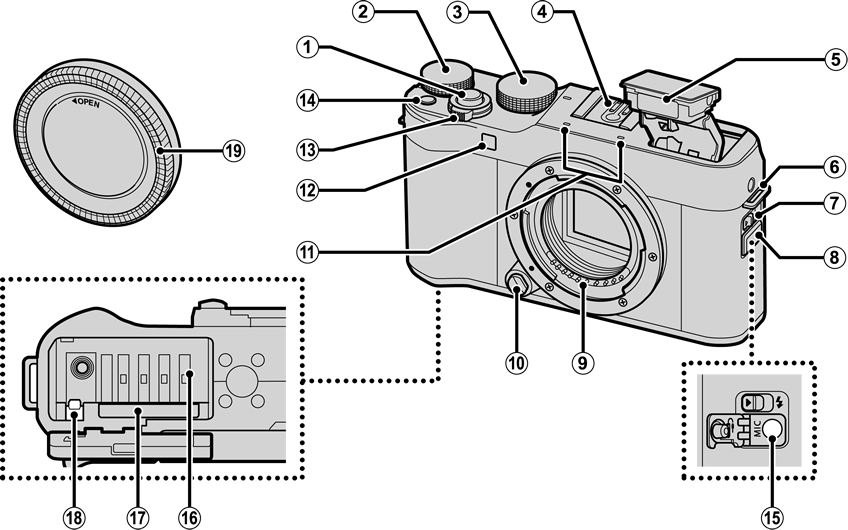
シャッターボタン
メインコマンドダイヤル
モードダイヤル
ホットシュー
フラッシュ
ストラップ取り付け部
N(フラッシュポップアップ)スイッチ
端子カバー
レンズ信号接点
レンズ取り外しボタン
マイク
AF補助光ランプ
セルフタイマーランプ
電源レバー
Fn(ファンクション)ボタン
マイク/リモートレリーズ端子(φ2.5)
バッテリー挿入部
メモリーカードスロット
バッテリー取り外しつまみ
ボディキャップ
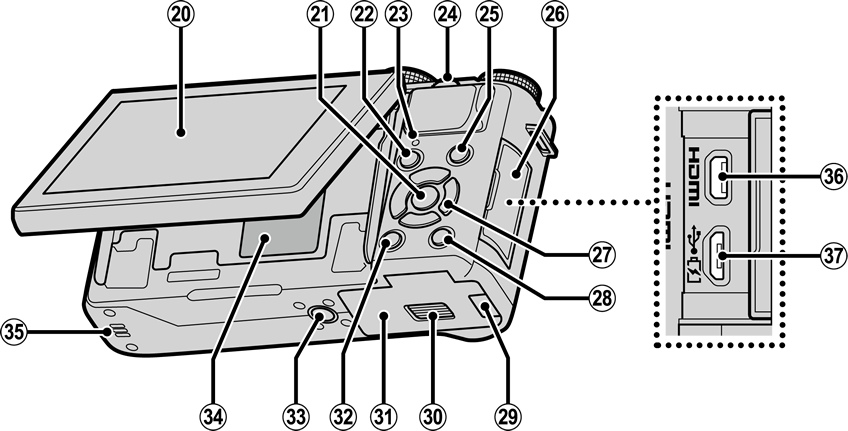
チルト式液晶モニター(LCD)
タッチパネル
MENU/OK(メニュー/決定)ボタン
X ボタンロック(長押し)
a(再生)ボタン(再生時)
インジケーターランプ
サブコマンドダイヤル
t(動画撮影)ボタン
端子カバー
セレクターボタン
Q(クイックメニュー)ボタン
RAW現像(再生時)
DCカプラーカバー
バッテリーカバーロック
バッテリーカバー
DISP/BACK(表示/戻る)ボタン
三脚用ねじ穴
銘板プレート
スピーカー
HDMIマイクロ端子(Type D)
マイクロUSB端子(Micro-B)USB2.0
モードダイヤルを回して、使用するモードアイコンを指標に合わせると、撮影モードを設定できます。
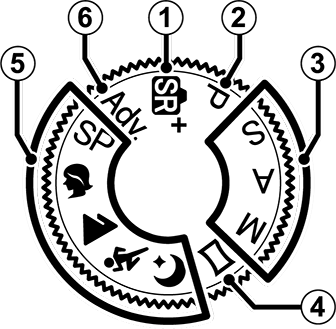
| モードダイヤル | 内容 |
|---|---|
| カメラが撮影シーンに合わせて、自動で最適な撮影モードを設定して撮影できます。 | |
| プログラムシフトができるオートモードです。 | |
| シャッタースピードや絞り値を自分で設定して撮影できます。 | |
| カメラを動かしながら撮影した複数の画像を合成し、高画質な1枚のパノラマ写真を作成します。 | |
| いろいろな撮影シーンに合わせて、カメラの設定を最適な状態にするシーンポジションを選択できます。 | |
| さまざまなフィルター効果を加えて撮影できます。 |
efgh(上下左右)ボタンを押してメニューなどの項目を選択したり、機能を使用したりできます。
上に移動(e)
AF ボタン
b(消去)ボタン(再生時)
右に移動(h)
WB ボタン
下に移動(f)
I(連写)ボタン
左に移動(g)
h(セルフタイマー)ボタン
MENU(メニュー)/OK ボタン
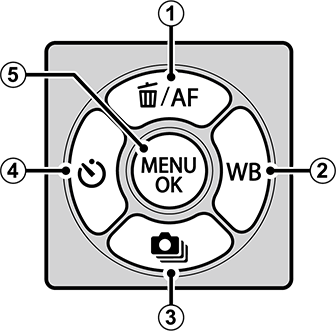
撮影時のボタンロックについて
MENU/OK ボタンを長押しすると、画面に X が表示され、セレクターボタンと Q ボタンが使用できなくなります。撮影時に誤って操作してしまうことを防ぎたいときに使用してください。再度、MENU/OK ボタンを長押しすると、ロックは解除されます。
FCC ID、KC マーク、シリアル番号などが印刷されていますので、銘板プレートは取り外さないでください。

メインコマンドダイヤルまたはサブコマンドダイヤルで、以下の操作ができます。
|
回転 |
露出補正 シャッタースピードの変更 クイックメニューの設定値を変更 前後の画像を表示(再生時) |
|---|
|
回転 |
プログラムシフト シャッタースピードの変更 絞り値の変更(絞りリング付きレンズを装着の場合はレンズの絞りリングで絞り値を設定) 自分撮り(セルフィー)をするために液晶モニターを180°回転しているときは、電動ズーム(電動ズーム付きレンズを装着の場合に T 電動ズーム操作設定 が ON のとき) クイックメニューの設定値を変更 画像を再生ズーム(再生時) 画像をマルチ再生(再生時) |
|---|---|
|
中央押し |
ピント位置の拡大表示 マニュアルフォーカス時に長押しで、c MFアシストの設定切り替え 自分撮り(セルフィー)をするために液晶モニターを180°回転しているときは、シャッターボタン ピント位置拡大表示(再生時) |
インジケーターランプの色や点灯/点滅で、カメラの状態がわかります。

| インジケーターランプ | カメラの状態 |
|---|---|
| 緑色点灯 | 被写体にピントが合っています。 |
| 緑色点滅 | AF 警告、シャッター低速警告です(撮影できます)。 |
| 緑と橙色の交互点滅 |
電源オン時:メモリーカードに画像を記録しています(続けて撮影できます)。 電源オフ後:画像をスマートフォンに転送しています。 |
| 橙色点灯 | メモリーカードに画像を記録しています(続けて撮影できません)。 |
| 橙色点滅 | フラッシュ充電中です(フラッシュは発光しません)。 |
| 赤色点滅 | 画像記録異常、またはレンズ異常です。 |
画面にも、警告表示が表示されます。
液晶モニターをチルトすると、液晶モニターを見やすい角度に調整して撮影できます。自分撮り(セルフィー)を行う時に便利です(a 自分撮り( セルフィー))。液晶モニターをチルトしているときは、指などが挟まらないようにご注意ください。また、内側の配線などには触れないでください。故障の原因となります。
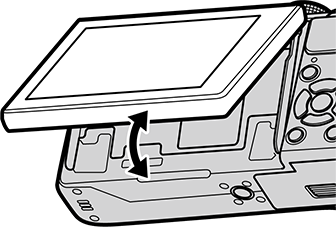
液晶モニターはタッチパネルとして操作できます。(a タッチ操作について)。